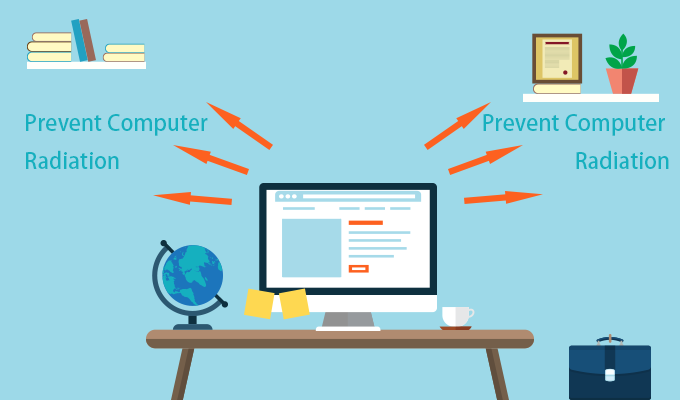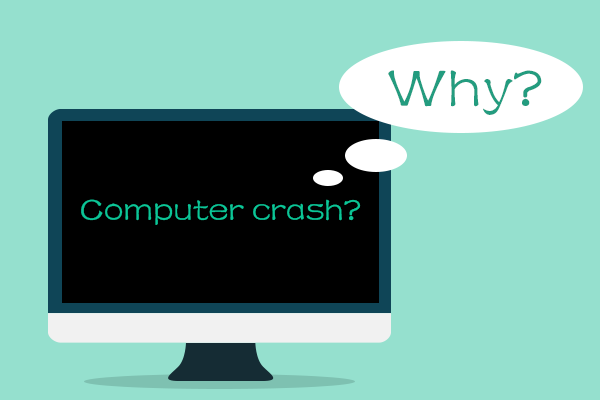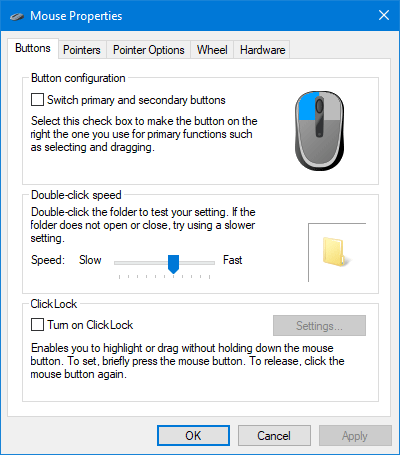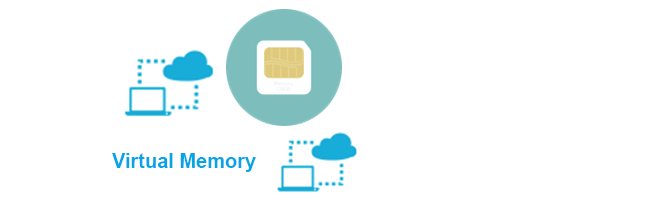Как скопировать и вставить в командной строке в Windows 7/10
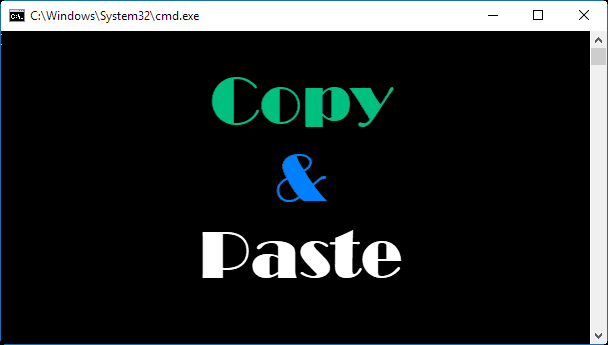
Обычно мы вводим команды вручную в командной строке в Windows 10/8/7. Фактически, вы можете напрямую копировать и вставлять текст в командной строке, если хотите, что сэкономит ваше время. Теперь этот пост покажет вам, как копировать и вставлять в командной строке в Windows 7/10.
Часть 1: Как скопировать и вставить в командной строке Windows 7
По умолчанию вы не можете выделять или копировать и вставлять текст в командной строке (или CMD) в Windows 7 до того, как вы включите режим QuickEdit.
Шаг 1. Включите режим QuickEdit в командной строке
1) Откройте окно командной строки (или CMD).
2) Щелкните правой кнопкой мыши строку заголовка окна и выберите в меню «Свойства».
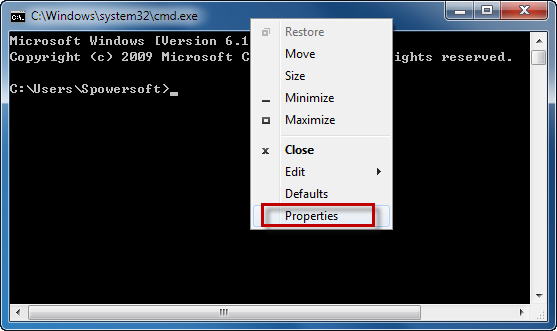
3) В диалоговом окне «Свойства» выберите вкладку «Параметры», затем установите флажок «Режим быстрого редактирования» в разделе «Параметры редактирования» и нажмите «ОК».
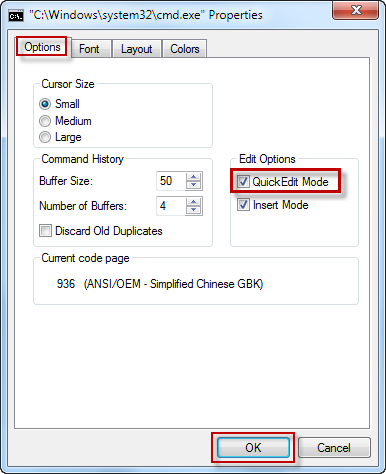
Шаг 2: Как скопировать и вставить в командной строке Windows 7
1) Выберите, чтобы выделить любой текст в окне CMD, используя левую кнопку мыши.
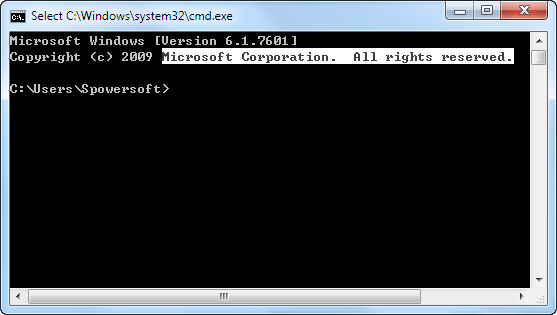
2) Нажмите правую кнопку мыши или нажмите клавишу Enter на клавиатуре, или щелкните правой кнопкой мыши строку заголовка окна CMD и выберите «Правка»> «Копировать», чтобы можно было скопировать выделенный текст.
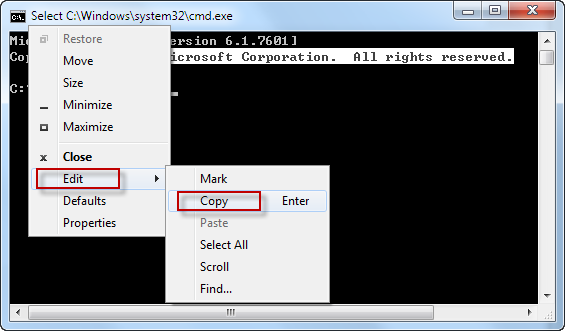
3) Щелкните правой кнопкой мыши в окне командной строки или щелкните правой кнопкой мыши строку заголовка окна и выберите «Правка»> «Вставить», чтобы выбранный текст можно было вставить в место курсора мыши в окне CMD. Если вы хотите вставить выделенный текст из окна CMD в другую программу или место, используйте сочетания клавиш Ctrl + V.
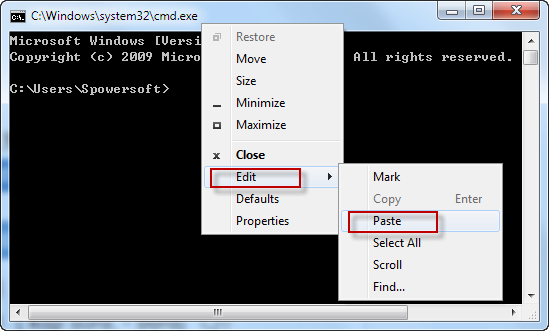
4) Скопируйте любой текст из другой программы или места, затем щелкните правой кнопкой мыши в окне командной строки или щелкните правой кнопкой мыши строку заголовка окна и выберите «Правка»> «Вставить», чтобы вставить выделенный текст в окно CMD.
Часть 2: Как скопировать и вставить в командной строке в Windows 10
По умолчанию вы можете свободно выделять текст или использовать Ctrl + C и Ctrl + V для копирования и вставки текста в командной строке (или CMD) Windows 10. Но если эта функция кем-то отключена, вы можете включить ее.
Шаг 1. Откройте окно командной строки (или CMD).
Шаг 2. Щелкните правой кнопкой мыши строку заголовка окна и выберите «Свойства».
Шаг 3. В диалоговом окне «Свойства» выберите вкладку «Параметры», снимите флажок «Использовать устаревшую консоль (требуется перезапуск)», оставьте флажками параметры в «Параметры редактирования» и «Выбор текста» и нажмите кнопку «ОК».
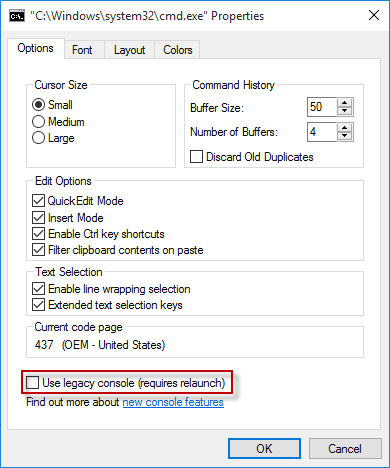
Шаг 4. Закройте текущее окно командной строки и перезапустите командную строку, чтобы изменения вступили в силу.
Таким образом, вы можете свободно использовать Ctrl + C и Ctrl + V для копирования и вставки текста в окне командной строки, между несколькими окнами CMD или между окном командной строки и другими программами.